
خلاصه مقاله
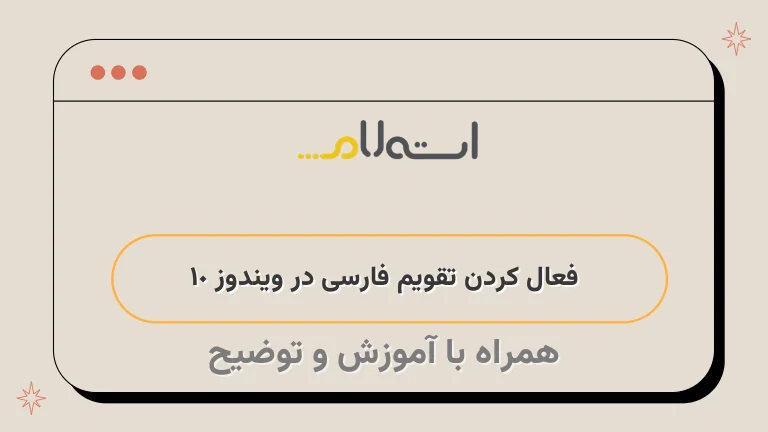
مقاله حاضر درباره امکان اضافه کردن تاریخ شمسی به سیستم عامل ویندوز 10 است.
در این مقاله ابتدا به نیاز استفاده کننده از تقویم فارسی و دسترسی آسان به تاریخ و اطلاعات مختلف در تقویم اشاره شده است.
سپس روش اضافه کردن تاریخ شمسی به سیستم عامل ویندوز 10 توضیح داده می شود.
برای این کار، ابتدا به تنظیمات کنترل پنل رفته و سپس گزینه Region را انتخاب کرده و زبان را به Persian تغییر می دهیم.
در نهایت، با زدن Ok تغییرات ذخیره می شود.
این عملیات باعث می شود تا سیستم عامل ویندوز 10 تغییرات را پذیرفته و تاریخ شمسی بر روی تقویم نمایش داده شود.
در متن اصلی مقاله نکات مهم را با استفاده از تگ های strong و برجسته کرده است.
مطالب مرتبط به اضافه کردن زبان فارسی به ویندوز در متن ارجاع داده شده است.
این مقاله با ارائه دقیق مراحل فعال سازی تقویم شمسی در سیستم عامل ویندوز 10 به خواننده اطلاعات مفیدی را ارائه می دهد.

در مقالات قبلی، در مورد گروه مشاوره شبکه استعلام در جهت برطرف کردن مشکل بهم ریختگی زیرنویس در kmplayer توضیح داده شد و برای رفع مشکل تایپ همزمان فارسی و انگلیسی در ورد راهکار هایی ارائه شد.
همچنین نحوه ی فارسی کردن اعداد در ورد و اکسل آموزش داده شد.
در این مقاله قصد داریم یکی از قابلیت های جذاب و پر کاربرد ویندوز 10 را معرفی کنیم.
بسیاری از کاربران علاقه دارند که سیستم کامپیوتر یا لپ تاپشان از تقویم فارسی برخوردار باشد تا در طول روز، تاریخ و دیگر اطلاعات موجود در تقویم به سادگی در دسترشان قرار بگیرد.
خوب است بدانید که قابلیت اضافه کردن تاریخ شمسی به ویندوز 10 اضافه شده است و شما می توانید با فعال کردن آن یک تقویم خورشیدی در اختیار داشته باشید.
در ادامه چگونگی فعال کردن تقویم فارسی در ویندوز 10 را توضیح داده و نحوه ی استفاده ی همزمان از تقویم شمسی و میلادی را نیز بررسی می کنیم.
نحوه اضافه کردن تاریخ شمسی به ویندوز 10
اضافه کردن تاریخ شمسی به ویندوز 10 یکی از قابلیتهای کاربردی و جالب این سیستم عامل جدید است.
شما میتوانید به سادگی با تغییر زبان سیستم به فارسی این تقویم را فعال نمایید.
همانطور که در مقالهی "اضافه کردن زبان فارسی به ویندوز" نیز تا حدودی اشاره کردیم، برای فعال کردن تقویم فارسی در ویندوز 10 ابتدا باید وارد تنظیمات کنترل پنل شوید.
سپس گزینهی Region را انتخاب کنید تا پنجرهای مانند تصویر زیر نمایش داده شود.
در این صفحه از تب format زبان را به Persian تغییر داده و در آخر Ok را بزنید.






